win10家庭版桌面图标间距大小怎么设置 教你win10系统桌面图标的间距如何设置
虽然win10家庭版作为一款功能强大的操作系统,但是桌面图标间距大小的设置一直备受用户关注,而且经常会遇到桌面图标过于密集或者稀疏的问题,不仅影响了桌面的美观性,也带来了一定的困扰。那么win10家庭版桌面图标间距大小怎么设置呢?下面将为大家介绍教你win10系统桌面图标的间距如何设置。
win10家庭版桌面图标间距大小设置步骤:
1. 同时按下【Win】+【R】键,运行对话框启动后,输入指令“regedit”并单击确定。
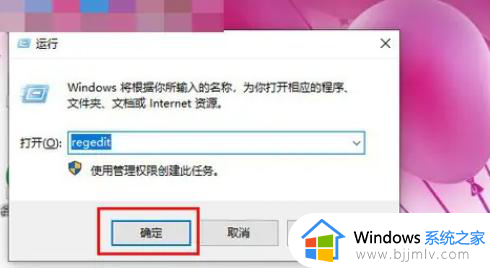
2. 启动注册表编辑器后,逐项点击左栏,直至定位至:HKEY_CURRENT_USER\Control Panel\Desktop\WindowMetrics子项。
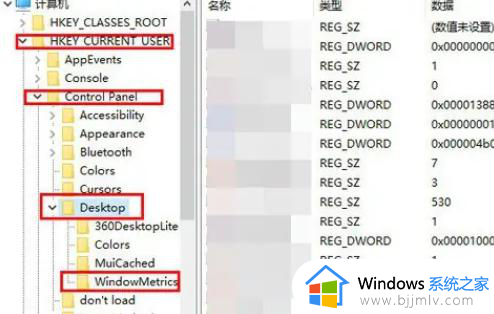
3. 在打开的WindowMetrics子项中,寻找名为“IconSpacing”的字符串值,双击并更改其键值。
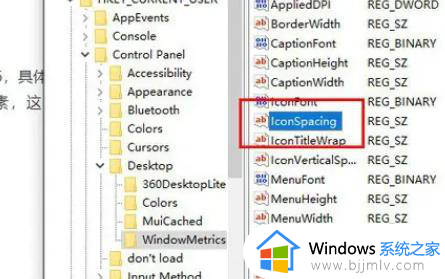
4. “IconSpacing”表示桌面图标水平间距,默认为:-1125,其换算公式为:该值=-15*间距像素值,即-1125表示图标间距为75像素,我们将其改为-1500,即表示间距为100像素。
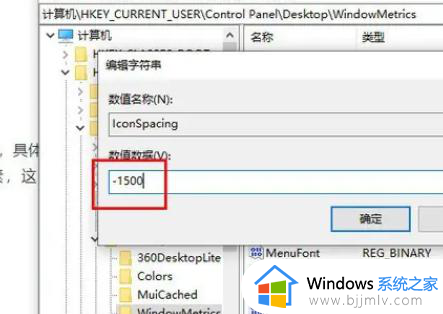
5. 同理,在该注册表项中查找名为“IconVerticalSpacing”的字符串值,该值与水平间距应保持一致,否则图标布局将显得不太美观。
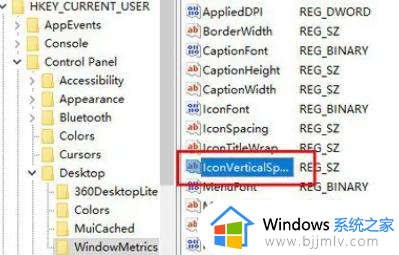
6. 最后重新启动系统以实现更改。
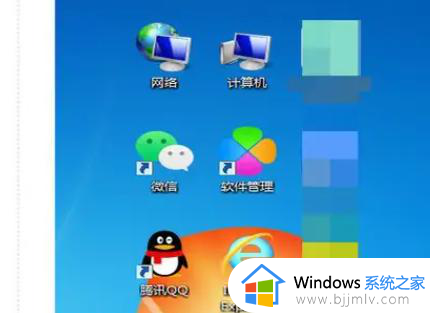
以上就是win10家庭版桌面图标间距大小怎么设置的全部内容,如果你也有相同需要的话,可以按照上面的方法来操作就可以了,希望本文能够对大家有所帮助。
win10家庭版桌面图标间距大小怎么设置 教你win10系统桌面图标的间距如何设置相关教程
- win10图标间距怎么调整 win10图标间隔大小调整设置方法
- win10桌面图标间距恢复默认的步骤 win10桌面图标间距如何恢复默认
- win10更改桌面图标大小设置步骤 win10怎么调节桌面图标大小
- win10如何更改桌面图标大小 win10系统怎样更改桌面图标大小
- 桌面图标大小更改win10设置方法 win10系统如何改变桌面图标的大小
- win10电脑图标大小怎么调整 win10桌面图标大小如何设置
- win10怎么调桌面图标大小 win10系统怎样调整桌面图标大小
- win10改桌面图标大小怎么操作 win10系统桌面图标大小如何设置
- win10电脑桌面图标字体大小设置步骤 win10系统怎么调整桌面图标字体大小
- win10改图标大小的图文教程 win10怎么更改桌面图标大小
- win10如何看是否激活成功?怎么看win10是否激活状态
- win10怎么调语言设置 win10语言设置教程
- win10如何开启数据执行保护模式 win10怎么打开数据执行保护功能
- windows10怎么改文件属性 win10如何修改文件属性
- win10网络适配器驱动未检测到怎么办 win10未检测网络适配器的驱动程序处理方法
- win10的快速启动关闭设置方法 win10系统的快速启动怎么关闭
win10系统教程推荐
- 1 windows10怎么改名字 如何更改Windows10用户名
- 2 win10如何扩大c盘容量 win10怎么扩大c盘空间
- 3 windows10怎么改壁纸 更改win10桌面背景的步骤
- 4 win10显示扬声器未接入设备怎么办 win10电脑显示扬声器未接入处理方法
- 5 win10新建文件夹不见了怎么办 win10系统新建文件夹没有处理方法
- 6 windows10怎么不让电脑锁屏 win10系统如何彻底关掉自动锁屏
- 7 win10无线投屏搜索不到电视怎么办 win10无线投屏搜索不到电视如何处理
- 8 win10怎么备份磁盘的所有东西?win10如何备份磁盘文件数据
- 9 win10怎么把麦克风声音调大 win10如何把麦克风音量调大
- 10 win10看硬盘信息怎么查询 win10在哪里看硬盘信息
win10系统推荐